iPhone 8 eller X vil ikke slukke

Sådan nulstiller du Apple iPhone 8 eller X i tilfælde af, at den er blevet frosset eller ikke reagerer.
Du vil vælge at aktivere eller deaktivere dataroaming på Apple iPhone X eller 8 afhængigt af dit trådløse abonnement. Hvis din trådløse udbyder ikke opkræver ekstra for at være på en anden operatørs netværk, vil du gerne aktivere dataroaming. Hvis de gør det, vil du måske deaktivere det. Du vil især slå det fra, når du rejser internationalt, hvis du ikke har en international plan. Sådan gøres det.
Bemærk: Disse trin blev udført på Verizon iPhone X på iOS version 10. Visse udbydere kan deaktivere denne indstilling eller placere den et andet sted.
Fra startskærmen skal du trykke på " Indstillinger ".
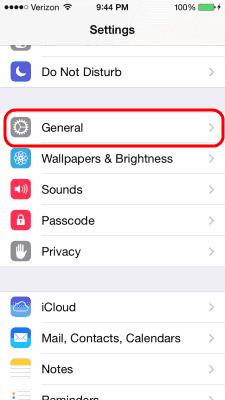
Vælg " Cellular Data Options ".
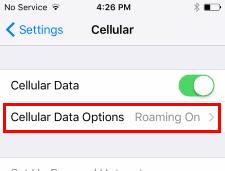
Indstil " Dataroaming " til Til (grøn) eller Fra (hvid) som ønsket.
Bemærk: Muligheden kan være noget lignende som " International CDMA switch " eller noget lignende.
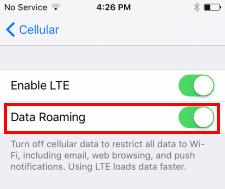
Hold Hjem-knappen nede for at få Siri frem.
Fortæl Siri at " Slå dataroaming til " eller " Slå dataroaming fra " som ønsket.
Har denne indstilling en effekt på tekstbeskeder?
Ja den kan. Du modtager muligvis ikke tekstbeskeder under roaming, hvis denne indstilling er deaktiveret.
Sådan nulstiller du Apple iPhone 8 eller X i tilfælde af, at den er blevet frosset eller ikke reagerer.
Vi viser dig to metoder, du kan bruge til at fjerne apps fra din Apple iPhone 8 eller X.
To måder at rydde cachen i Apple Safari-browseren til iOS.
Sådan skjuler og skjuler du billeder og videoer på Apple iPhone eller iPad.
Gad vide, hvorfor batteriikonet på din Apple iPhone eller iPad er blevet gult? Dette indlæg vil give dig nogle svar.
3 ting du kan prøve, hvis din Apple iPhone eller iPad er frosset eller ikke reagerer.
Vi viser dig, hvordan du nulstiller din Apple iPhone 8 eller iPhone X i tilfælde af, at den er blevet frosset eller ikke reagerer.
Sådan får du et slettet billede tilbage på din Apple iPhone-enhed.
Sådan videresender du en tekstbesked fra din Apple iPhone 8 eller X.
Sådan opretter og redigerer du en afspilningsliste på Apple iPhone eller iPad.
Slå dataroaming til eller fra på Apple iPhone X eller 8 ved hjælp af denne vejledning.
Gem billeder fra MMS-tekstbeskeder på din Apple iPhone 6, og nyd at se dem i appen Fotos.
Send en tekstbesked til flere personer fra din Apple iPhone 8 eller X med disse trin.
Apple gør et bedre stykke arbejde end de fleste virksomheder, når det kommer til privatliv. Men ikke alle standardindstillingerne på iPhone er i brugerens bedste interesse.
Med denne handlingsknap kan du ringe til ChatGPT, når du vil, på din telefon. Her er en guide til at åbne ChatGPT ved hjælp af handlingsknappen på din iPhone.
Sådan tager du et langt skærmbillede på iPhone hjælper dig med nemt at optage hele websiden. Funktionen til at rulle skærmbilleder på iPhone er tilgængelig på iOS 13, iOS 14, og her er en detaljeret guide til, hvordan du tager et langt skærmbillede på iPhone.
Du kan ændre din iCloud-adgangskode på mange forskellige måder. Du kan ændre din iCloud-adgangskode på din computer eller på din telefon via en supportapplikation.
Når du sender et fælles album på iPhone til en anden, skal de acceptere at deltage. Der er flere måder at acceptere invitationer til at dele et album på iPhone, som vist nedenfor.
Fordi AirPods er små og lette, kan de nogle gange være lette at miste. Den gode nyhed er, at før du begynder at rive dit hus ad og lede efter dine mistede ørepropper, kan du spore dem ved hjælp af din iPhone.
Vidste du, at din iPhone kan være anderledes end iPhones, der sælges i andre lande, afhængigt af den region, hvor den er produceret?
Omvendt billedsøgning på iPhone er meget simpelt, når du kan bruge browseren på enheden eller bruge tredjepartsapplikationer til at få flere søgemuligheder.
Hvis du ofte har brug for at kontakte nogen, kan du oprette hurtigopkald på din iPhone med et par enkle trin.
At rotere skærmen vandret på iPhone hjælper dig med at se film eller Netflix, se PDF'er, spille spil,... mere bekvemt og få en bedre oplevelse.





















